首页 / 技巧
页码怎么设置 word页码设置的方法【详解】
2023-09-23 03:08:00

你知道Word怎么设置页码吗?可能你还找不到页码在何处。相信有很多人也会遇到这些类似的问题。而且我们偶尔还会有需要从指定页任意页开始设置页码的情况,那么页码怎么设置呢?今天小编就来跟大家说说word页码设置的方法介绍,快来了解下吧。
页码怎么设置
方法一:从第一页设置
1、在Word的“开始”界面中,点击“页码”在其下拉菜单栏里点击“页面顶部”,选择普通数字“2”。
2、接着点击页面中的“页码”,在其下拉菜单栏中点击“设置页码格式”。
3、接着在“页码格式”界面中,设置页码编号为“起始页码”,然后在起始页码中输入“1”,最后点击确定就可以了。
方法二:在任意页设置
1、首先我们把光标移动到第2页结束第3页开始的地方。然后在Word的“布局”页面中,点击“分隔符”下拉菜单栏里的“下一页”。
2、然后在插入页面中点击“页码”,然后在其下拉菜单栏里点击“页面底部”,选择“普通数字2”。然后在页眉和页脚界面中,点击“链接到前一节”图标,在弹出页面选择“是”就可以了。
3、然后在页面中的“页码”下拉菜单栏里点击“设置页码格式”。然后在弹出的“页码格式”页面中,设置编号格式为“1.2,3…”,在页码编号的起始页码中输入“1”,然后点击确定就可以了。
最新内容
相关内容
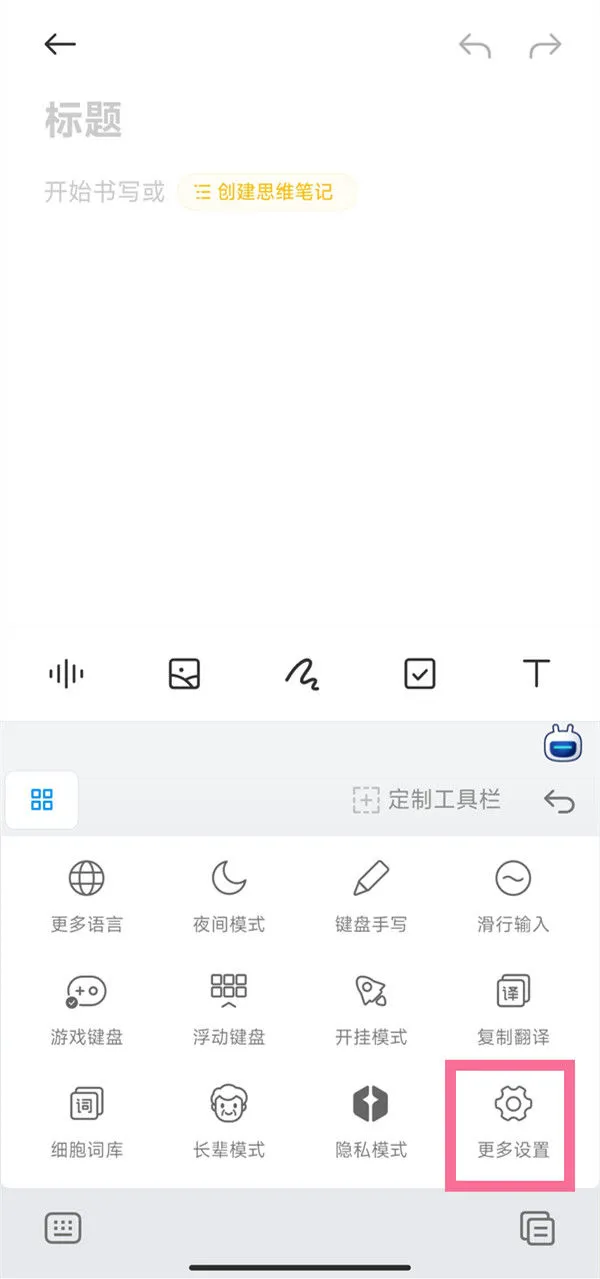
小米手机九键分词如何关闭 小米输
小米手机九键分词如何关闭 小米输入法九键分词关闭方法【教程】,九键,分词,教程,键盘,小米,点击,小米输入法,小米手机, 有很多小伙伴都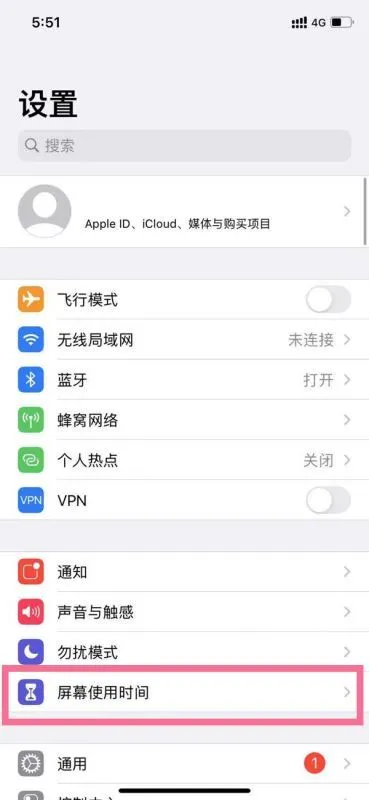
怎么取消苹果手机时间限额 苹果取
怎么取消苹果手机时间限额 苹果取消应用限额方法【详解】,苹果手机,屏幕,取消,功能,方法,菜单,步骤,手机问题, 使用过苹果手机的朋友想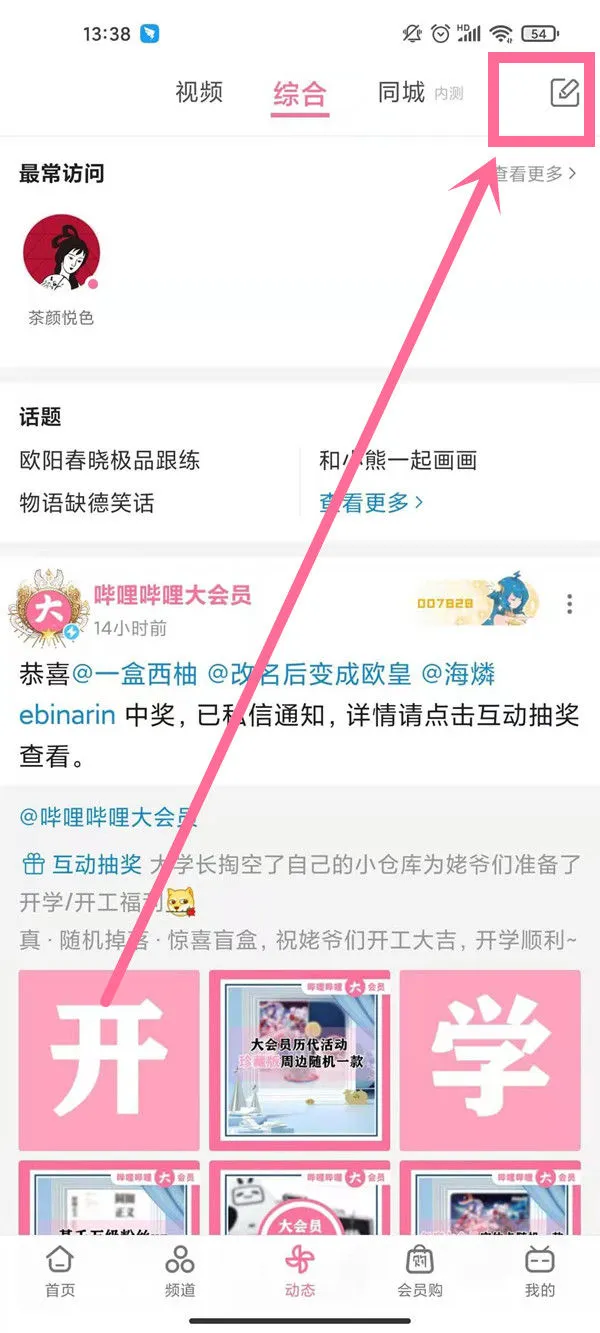
哔哩哔哩动态如何发 哔哩哔哩动态
哔哩哔哩动态如何发 哔哩哔哩动态发布方法【详解】,动态,哔哩哔哩,点击,方法,编辑,图标,选项,手机软件, 哔哩哔哩是一款十分好用的 二次
钉钉怎么查看工资条 钉钉工资条的
钉钉怎么查看工资条 钉钉工资条的查看方法【详解】,工资条,钉钉,查看,修改,界面,登录密码,工资,输入, 钉钉app是一款办公类的软件,同事之
电脑输入法变成繁体字怎么办 输入
电脑输入法变成繁体字怎么办 输入法变成繁体字了改回来方法【详解】,繁体字,电脑输入法,输入法,选择,简体字,设置,简体中文,语言, 有些
word文本效果设置在哪 word文本效
word文本效果设置在哪 word文本效果设置的操作步骤【详解】,文本,设置,选择,添加,映像,图标,选项卡,轮廓, 我们在使用word的时候,有很多
微信怎么提取图片中的文字 微信提
微信怎么提取图片中的文字 微信提取图片中的文字方法【详解】,文字,微信,功能,点击,图片提取文字,微信怎么,文字提取,一起来, 微信是我
微信如何关闭零钱通 微信关闭零钱
微信如何关闭零钱通 微信关闭零钱通方法【步骤】,零钱通,微信,点击,方法,界面,步骤,支付,用户, 微信如何关闭零钱通很多同学都不是很了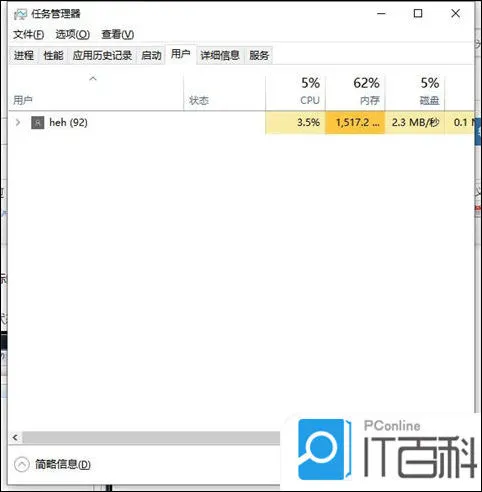
电脑开机黑屏只有一个鼠标箭头怎么
电脑开机黑屏只有一个鼠标箭头怎么办 电脑开机黑屏只有一个鼠标箭头的解决方法【详解】,电脑开机黑屏,鼠标,解决方法,方法,选择,单击,进
滴滴出行怎么叫代驾 用滴滴出行叫
滴滴出行怎么叫代驾 用滴滴出行叫代驾方法【详解】,滴滴出行,点击,手机软件,输入,教程,解锁,方法,喝酒, 如果和朋友临时喝酒了不能开车,
手机设置不见了如何解决 手机设置
手机设置不见了如何解决 手机设置不见了解决方法【教程】,手机设置,查看,重启,文件,搜索,手机问题,解决方法,夹内,许多朋友都还不知道手手
打印机脱机了怎么连接 打印机脱机
打印机脱机了怎么连接 打印机脱机了连接方法【详解】,方法,打印,打印机脱机,连接,点击,选择,线路,脱机, 很多小伙伴打印文档的时发送到






